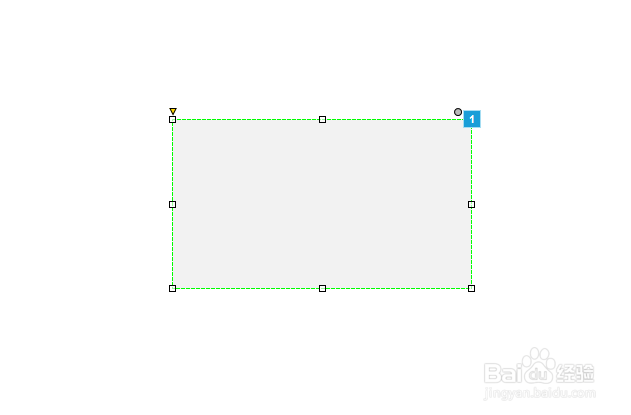1、第一步,双击打开Axure RP 8设计软件,创建了一个空白的画布,显示四个界面,如下图所示:
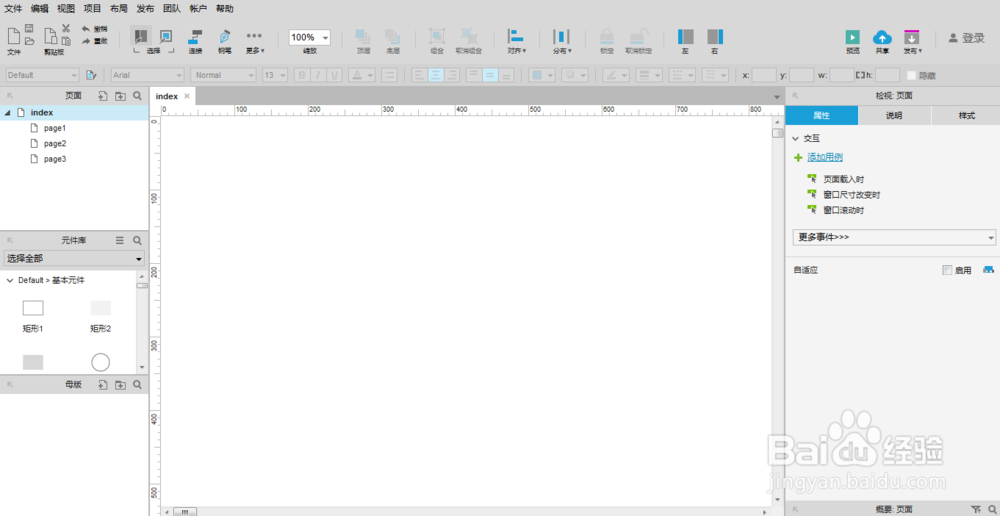
2、第二步,在“基本元件”中找到“矩形2”,拖一个到画布中,将其放到中心位置,如下图所示:
3、第三步,在右侧“属性”选项卡中,双击“页面载入时”,添加用例;在全局变量下单击“设置变量值”,如下图所示:
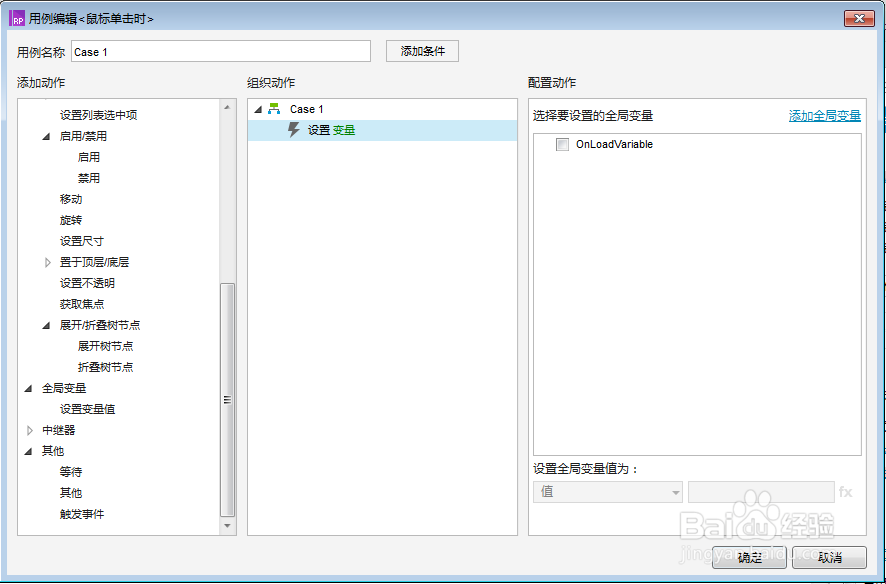
4、第四步,点击“添加全局变量”,添加四个变量data1、data2、data3和data4,毋队末哎它们的默认值分别为1、2、3和4,如下图所示:
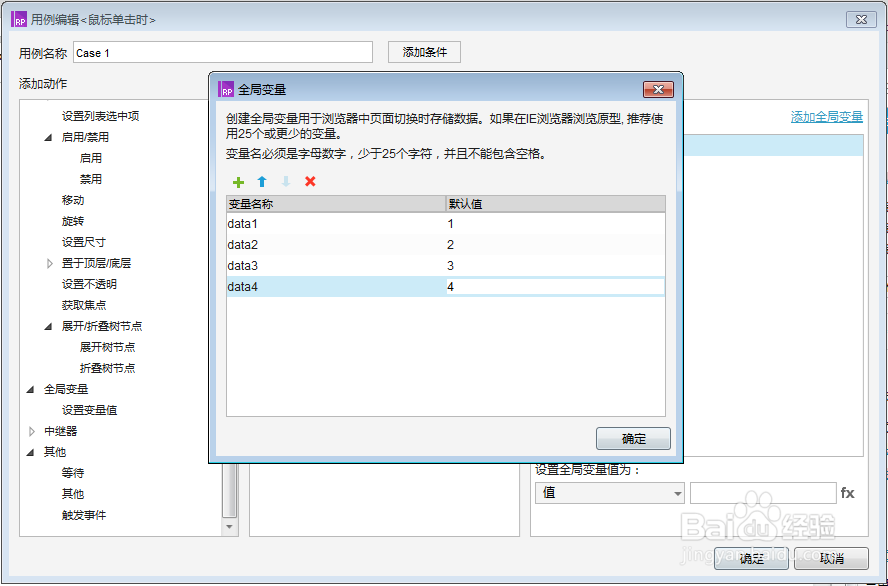
5、第五步,点击“确定”按钮,设置全局变量的值,这时可以看到界面效果,如下图所示:

6、第六步,设置完全局变量后,单击“确定”按钮,这时矩形框右上角多了一个序号“1”,如下图所示: